Giải chuyên đề học tập Tin học 10 KNTT định hướng tin học ứng dụng bài 2: Tạo biểu mẫu khách hàng với hộp kiểm
Dưới đây là phần hướng dẫn giải chi tiết cụ thể cho bộ chuyên đề học tập Tin học 10 KNTT định hướng tin học ứng dụng bài 2: Tạo biểu mẫu khách hàng với hộp kiểm. Lời giải đưa ra ngắn gọn, cụ thể sẽ giúp ích cho em các em học tập ôn luyên kiến thức tốt, hình thành cho học sinh phương pháp tự học, tư duy năng động sáng tạo. Kéo xuống để tham khảo
Câu hỏi. Quan sát và thảo luận về tác dụng của việc sử dụng các hộp kiểm trong Hình 2.1.

Các hộp kiểm có tác dụng nhận biết rõ thông tin đầu vào của khách hàng, dễ phân loại và tìm kiếm.
TẠO HỘP KIỂM
Câu hỏi. Quan dát Hình 2.6 và chỉ ra các phát biểu đúng:
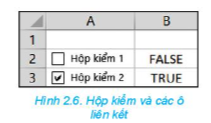
A. Ô A2 là ô liên kết của Hộp kiểm 1.
B. Ô A3 là ô liên kết của Hộp kiểm 2.
C. Ô B2 là ô liên kết của Hộp kiểm 1.
D. Ô B3 là ô liên kết của Hộp kiểm 2.
Đáp án đúng là:
C. Ô B2 là ô liên kết của Hộp kiểm 1.
D. Ô B3 là ô liên kết của Hộp kiểm 2.
LUYỆN TẬP
Câu hỏi. Tiếp tục thực hiện tạo các hộp kiểm B11, B12 và B13 với các ô liên kết tương ứng là C11, C12 và C13 để hoàn thiện Biểu mẫu tiếp nhận thông tin đầu vào từ khách hàng như Hình 2.7.

Tạo hộp kiểm B11 liên kết với C11:
- Nháy chuột vào dải lệnh Developer, Insert, trong nhóm lệnh chọn Forms Controls, nháy chọn lệnh Check box, khi đó con trỏ chuột có dạng dấu +, ta đưa con chuột tới ô B11 rồi nháy chuột. Hộp kiểm ô B11 sẽ xuất hiện. Nháy nút phải chuột để chọn hộp kiểm, khi đó ta có thể di chuyển điều chỉnh vị trí đặt vào giữa ô B11.
- Chọn C11 là ô liên kết:
Nháy chuột phải vào hộp kiểm B11 để mở danh sách lệnh;
Chọn lệnh Format Control;
Chọn tab Control;
Gõ C11 vào ô Cell link;
Nháy Ok.
Tạo hộp kiểm B12 liên kết với C12:
- Nháy chuột vào dải lệnh Developer, Insert, trong nhóm lệnh chọn Forms Controls, nháy chọn lệnh Check box, khi đó con trỏ chuột có dạng dấu +, ta đưa con chuột tới ô B12 rồi nháy chuột. Hộp kiểm ô B12 sẽ xuất hiện. Nháy nút phải chuột để chọn hộp kiểm, khi đó ta có thể di chuyển điều chỉnh vị trí đặt vào giữa ô B12.
- Chọn C12 là ô liên kết:
Nháy chuột phải vào hộp kiểm B12 để mở danh sách lệnh;
Chọn lệnh Format Control;
Chọn tab Control;
Gõ C12 vào ô Cell link;
Nháy Ok.
Tạo hộp kiểm B13 liên kết với C13:
- Nháy chuột vào dải lệnh Developer, Insert, trong nhóm lệnh chọn Forms Controls, nháy chọn lệnh Check box, khi đó con trỏ chuột có dạng dấu +, ta đưa con chuột tới ô B13 rồi nháy chuột. Hộp kiểm ô B13 sẽ xuất hiện. Nháy nút phải chuột để chọn hộp kiểm, khi đó ta có thể di chuyển điều chỉnh vị trí đặt vào giữa ô B13.
- Chọn C13 là ô liên kết:
Nháy chuột phải vào hộp kiểm B13 để mở danh sách lệnh;
Chọn lệnh Format Control;
Chọn tab Control;
Gõ C13 vào ô Cell link;
Nháy Ok.
VẬN DỤNG
Bài tập 1. Khám phá công dụng của các lệnh trong danh sách lệnh hiện ra khi nháy nút phải chuột vào hợp kiểm (Hình 2.8).
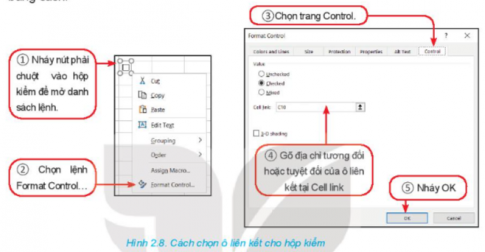
- Các lệnh Cut, Copy, Paste dùng để cắt, cop và dán hộp Check box sang vị trí khác.
- Lệnh Edit Text dùng để chỉnh sửa chữ “Check” thành các lựa chọn mà người dùng muốn check từ đối tượng.
- Lệnh Grouping để nhóm nhiều hộp check để thành 1 khối.
- Lệnh Order để chỉnh thứ tự của hộp xuất hiện trên hay dưới các đối tượng khác.
- Lệnh Assign Macro… dùng để đổi tên hộp check box.
Bài tập 2. Làm thế nào để định dạng màu sắc (màu nền, màu viền) cho các hộp kiểm đã tạo?
Chọn ô hộp kiểm sau đó định dạng như định dạng các ô của trang tính.
